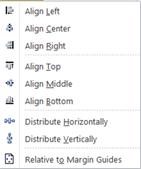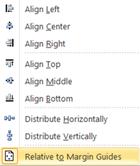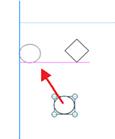Anda bisa menyusun kotak teks, Gambar, bentuk otomatis, dan objek menggambar sehingga sejajar dengan panduan margin, panduan penggaris, dan panduan kisi. Atau Anda dapat meratakan objek relatif terhadap satu sama lain sehingga penempatan objek didasarkan pada penempatan objek lain, grup objek, atau margin. Anda juga dapat meratakan objek ke margin, panduan, dan objek lain dengan menyeret objek tersebut. Untuk informasi selengkapnya tentang panduan tata letak, silakan lihat Menyusun halaman dengan panduan tata letak.
Secara otomatis menyelaraskan/mendistribusikan objek dikontrol melalui daftar turun bawah rata dalam grup susun di rumah, tata letak alat tabel, format alat gambar, atau tab format alat gambar.
Catatan: Di Publisher 2010, daftar rata terletak di tab desain alat tabel .
Anda dapat meratakan objek secara otomatis baik relatif terhadap satu sama lain atau relatif terhadap panduan margin.
Untuk secara otomatis meratakan relatif terhadap sekelompok objek yang dipilih:
-
Pilih objek yang ingin Anda ratakan.
-
Pada tab Beranda, tata letak alat tabel, format alat gambar atau tab format alat gambar , dalam grup susun , arahkan ke ratakan.
-
Pilih opsi yang Anda inginkan:
-
Ratakan kiri – pilihan ini akan meratakan sisi kiri objek dengan tepi kiri objek paling kiri.
-
Rata Tengah – Pilihan ini akan meratakan bagian tengah objek yang dipilih dengan vertikal tengah objek yang dipilih.
-
Rata kanan – Pilihan ini meratakan sisi kanan objek dengan tepi kanan objek paling kanan.
-
Rata Atas – Pilihan ini akan meratakan sisi atas objek yang dipilih dengan tepi atas dari objek paling atas.
-
Rata Tengah – Pilihan ini meratakan objek yang dipilih di horizontal tengah objek yang dipilih.
-
Rata Bawah – Pilihan ini akan meratakan sisi bawah objek yang dipilih dengan tepi bawah objek paling bawah.
-
Distribusikan secara Horizontal – Pilihan ini akan memindahkan objek yang dipilih untuk mendistribusikannya secara merata secara horizontal.
-
Distribusikan secara Vertikal – Pilihan ini akan memindahkan objek yang dipilih untuk mendistribusikannya secara merata secara vertikal.
-
Untuk secara otomatis meratakan relatif terhadap panduan margin:
-
Pilih objek yang ingin Anda ratakan.
-
Di rumah, tata letak alat tabel, format alat gambar atau tab format alat gambar, dalam grup susun , arahkan ke Ratakan, lalu pilih relatif terhadap panduan margin.
-
Lalu pilih opsi yang Anda inginkan:
-
Ratakan kiri – pilihan ini akan meratakan sisi kiri objek dengan panduan margin paling kiri pada halaman.
-
Rata Tengah – Pilihan ini akan meratakan bagian tengah objek yang dipilih dengan vertikal tengah halaman yang dipilih.
-
Rata kanan – Pilihan ini meratakan sisi kanan objek dengan pemandu margin paling kanan di halaman.
-
Rata Atas - Pilihan ini akan meratakan sisi atas objek yang dipilih dengan pemandu margin paling atas di halaman.
-
Rata Tengah – Pilihan ini meratakan objek yang dipilih di horizontal tengah halaman.
-
Distribusikan secara Horizontal – Pilihan ini akan memindahkan objek yang dipilih untuk mendistribusikannya secara merata secara horizontal di halaman.
-
Distribusikan secara Vertikal – Pilihan ini akan memindahkan objek yang dipilih untuk mendistribusikannya secara merata secara vertikal di halaman.
Tips: Untuk meratakan objek ke bawah bagian tengah halaman, klik Relatif terhadap Panduan Margin, kemudian klik Rata tengah.
-
Objek dapat diratakan berdasarkan tepi atau garis tengahnya. Perilaku yang dibentakkan dalam versi Publisher sebelumnya telah digantikan dengan mekanisme baru: saat Anda menyeret objek ke arah tepi atau garis tengah objek lain, atau ke panduan, objek yang Anda seret akan merasa seperti menjadi lengket saat menyelaraskan dan kemudian melepaskan saat Anda berpindah melewati perataan.
Dengan menyeret menggunakan mouse, Anda dapat meratakan:
-
Tepi objek dengan semua panduan, tepi objek lain, dan kolom kotak teks
-
Tengah objek dengan semua panduan dan objek lainnya
-
Tepi kolom kotak teks dengan semua panduan dan tepi kolom kotak teks lainnya
-
Tepi baris/kolom tabel dengan semua panduan dan tepi baris tabel/kolom lainnya
-
Panduan penggaris dengan semua hal di atas
Catatan: Grup diperlakukan seperti objek tunggal: tepi dan pusat grup itu sendiri digunakan untuk perataan, bukan tepi/pusat/kolom objek dalam grup.
Untuk meratakan objek secara otomatis:
-
Letakkan penunjuk mouse di atas objek hingga Anda melihat penunjuk pindahkan
-
Seret objek hingga memperlihatkan perataan ke panduan atau objek yang ingin Anda ratakan.
Catatan: Jika panduan disembunyikan, objek akan tetap meratakan ke panduan dan panduan akan ditampilkan saat objek masuk ke dalam perataan.
-
Anda dapat mengaktifkan atau menonaktifkan perilaku perataan manual menggunakan kotak centang Panduan dan Objek dalam grup Tata Letak di tab Desain Halaman.
-
Pilih objek yang ingin Anda ratakan.
-
Pada menu susun , arahkan ke Ratakan atau distribusikan, lalu pilih opsi yang Anda inginkan.
Tips: Untuk meratakan objek ke bawah bagian tengah halaman, klik Relatif terhadap Panduan Margin, kemudian klik Rata tengah.
Perintah snap mengatur objek sehingga mereka mengerahkan tarikan seperti magnet pada objek terdekat.
-
Pada menu susun , arahkan ke snap, lalu pilih opsi.
-
Pilih objek yang ingin Anda Pindahkan.
Gagang pemilihan akan muncul di sekitar objek.
-
Letakkan penunjuk mouse di atas objek hingga Anda melihat penunjuk pindahkan
-
Seret objek hingga tepinya terkunci ke panduan, objek, atau tanda penggaris yang Anda inginkan untuk sejajar dengan objek.
Catatan:
-
Jika panduan disembunyikan, objek akan tetap snap ke panduan.
-
Jika Anda telah mengaktifkan semua opsi snap , Microsoft Publisher mencoba untuk mengambil objek terlebih dahulu ke panduan terdekat. Jika tidak ada panduan di dekatnya, penerbit akan terkunci ke objek terdekat. Jika tidak ada objek di dekatnya, penerbit akan terkunci ke simbol penguasa terdekat.
-
Pilih objek yang ingin Anda ratakan.
-
Pada menu susun , arahkan ke Ratakan atau distribusikan, lalu klik relatif pada panduan margin
-
Pilih opsi Ratakan atau distribusikan lainnya.
Tips: Untuk meratakan objek ke tengah halaman, pilih keduanya relatif terhadap panduan margin dan Ratakan tengah.